[Moederbord] Probleemoplossing - Wanneer het bericht WAARSCHUWING! BIOS Recovery-modus is gedetecteerd wordt weergegeven, het systeem kan niet normaal worden opgestart.
Er zijn twee manieren om te herstellen:
De eerste methode: gebruik de moederbord-ondersteunings-dvd om het BIOS te herstellen
De tweede methode: gebruik een USB-flashstation om het BIOS te herstellen
De eerste methode: gebruik de moederbord-ondersteunings-dvd om het BIOS te herstellen :
Opmerking: de BIOS-versie op de ondersteunings-dvd van het moederbord is mogelijk ouder dan de BIOS-versie op de officiële website. Als u de nieuwste BIOS-versie wilt gebruiken, download deze dan van het ASUS Download Center en gebruik de USB-flashstationherstelmethode om bij te werken.
1. Schakel na het opstarten het optische station in en plaats de dvd met de moederbordsteun.
(Ex: Prime X299 Edition 30-model)
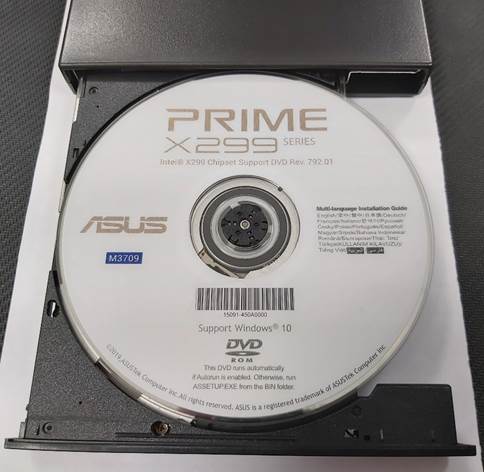
2. Start de computer opnieuw op (druk tegelijkertijd op het toetsenbord: ctrl + alt + delete-toets), het zal automatisch de "EZ Flash 3" BIOS-update-interface openen.
Bijvoorbeeld: Prime X299 Edition 30-modellen, het bericht WAARSCHUWING! BIOS-herstelmodus is gedetecteerd, wordt als volgt weergegeven, u kunt de "X299E3.CAP" -naam in het foutbericht als updatemogelijkheid raadplegen (u kunt het toetsenbord of de muis gebruiken om te klikken)

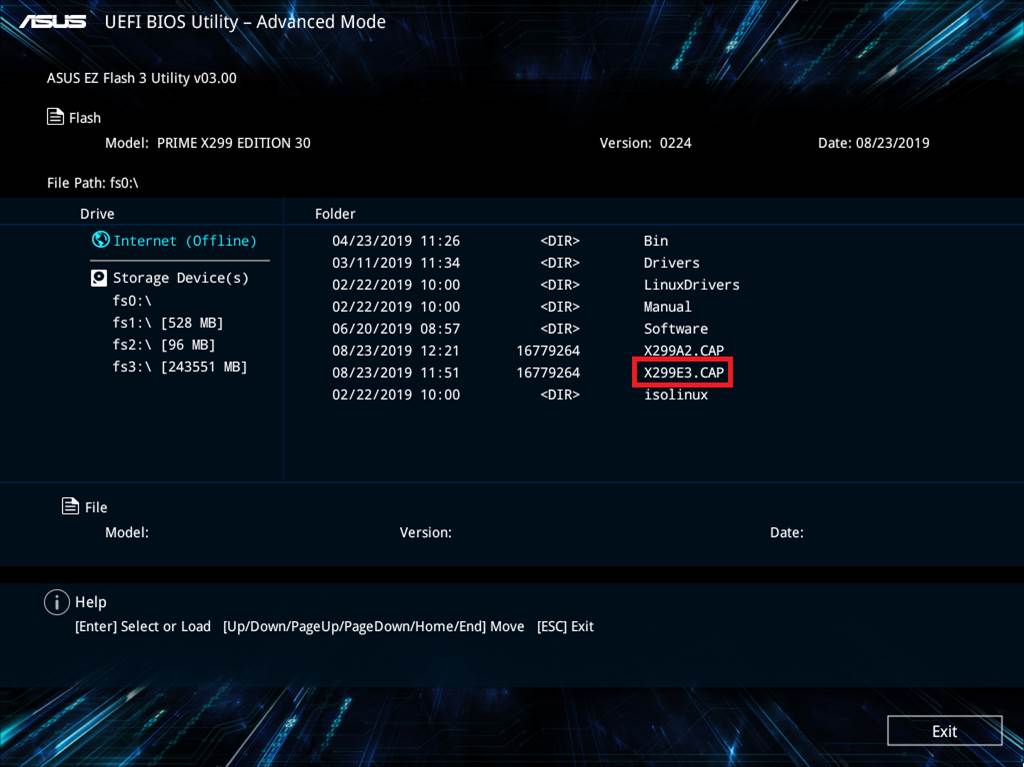
3. Wanneer de voortgangsbalk is bijgewerkt, wordt er een prompt weergegeven dat de update is geslaagd. Klik op OK en de computer zal opnieuw opstarten.
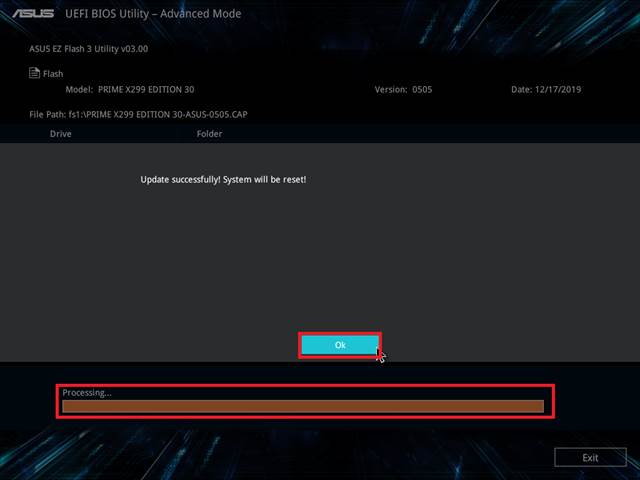
4. Nadat het systeem opnieuw is opgestart, wordt u gevraagd op de knop <F1> te drukken om de BIOS-instellingen te openen.

5. Het wordt aanbevolen om de onderstaande stappen te volgen om de standaard BIOS-instellingen te herstellen om systeeminstabiliteit te voorkomen die wordt veroorzaakt door onjuiste BIOS-instellingen.
(Ex: Prime X299 Edition 30-model)
-> Druk in het BIOS-scherm op toetsenbord F5
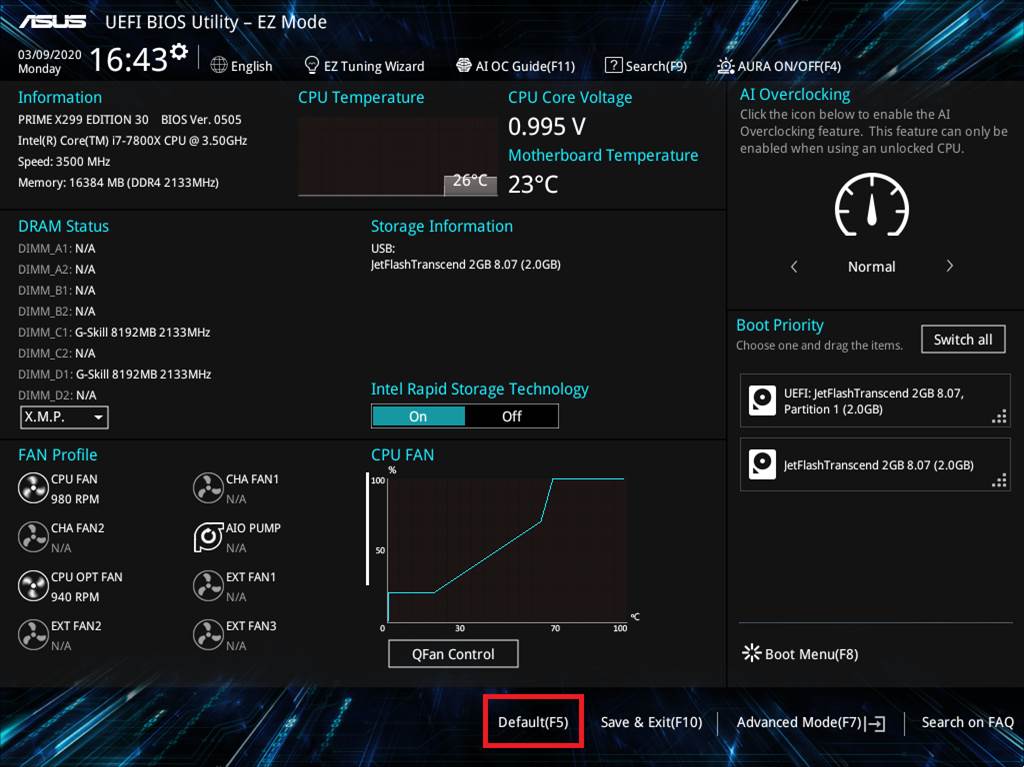
-> "Load Optimized Defaults" verschijnt, klik op OK
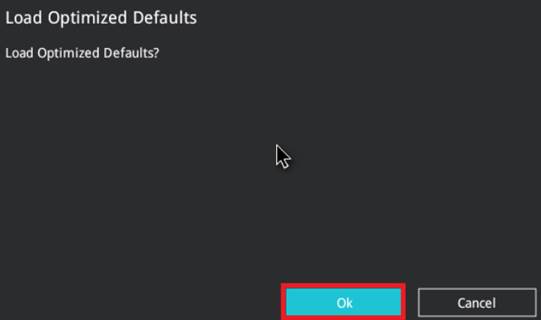
De tweede methode: gebruik een USB-flashstation om het BIOS te herstellen:
1. Bereid een computer voor die normaal naar Windows kan gaan om toegang te krijgen tot het BIOS-bestand.
2. Bereid een USB-flashdrive voor met een enkele sector van FAT16 / 32-indeling. De aanbevolen grootte is 1 GB of meer.
3. Hoe krijg ik (BIOS)?
Modelnaam zoeken: https://www.asus.com/nl/support/Article/565/
U kunt de nieuwste software, handleidingen, stuurprogramma's en firmware downloaden in het ASUS Download Center. ASUS Download Center
Raadpleeg deze link als u meer informatie nodig heeft over het ASUS Download Center.
4. Download het nieuwste BIOS-bestand dat overeenkomt met uw moederbordmodel van het ASUS Download Center en sla het op een USB-flashstation op.
Voer het model in> klik op de driver en het hulpprogramma.
(Ex: Prime X299 Edition 30-model)
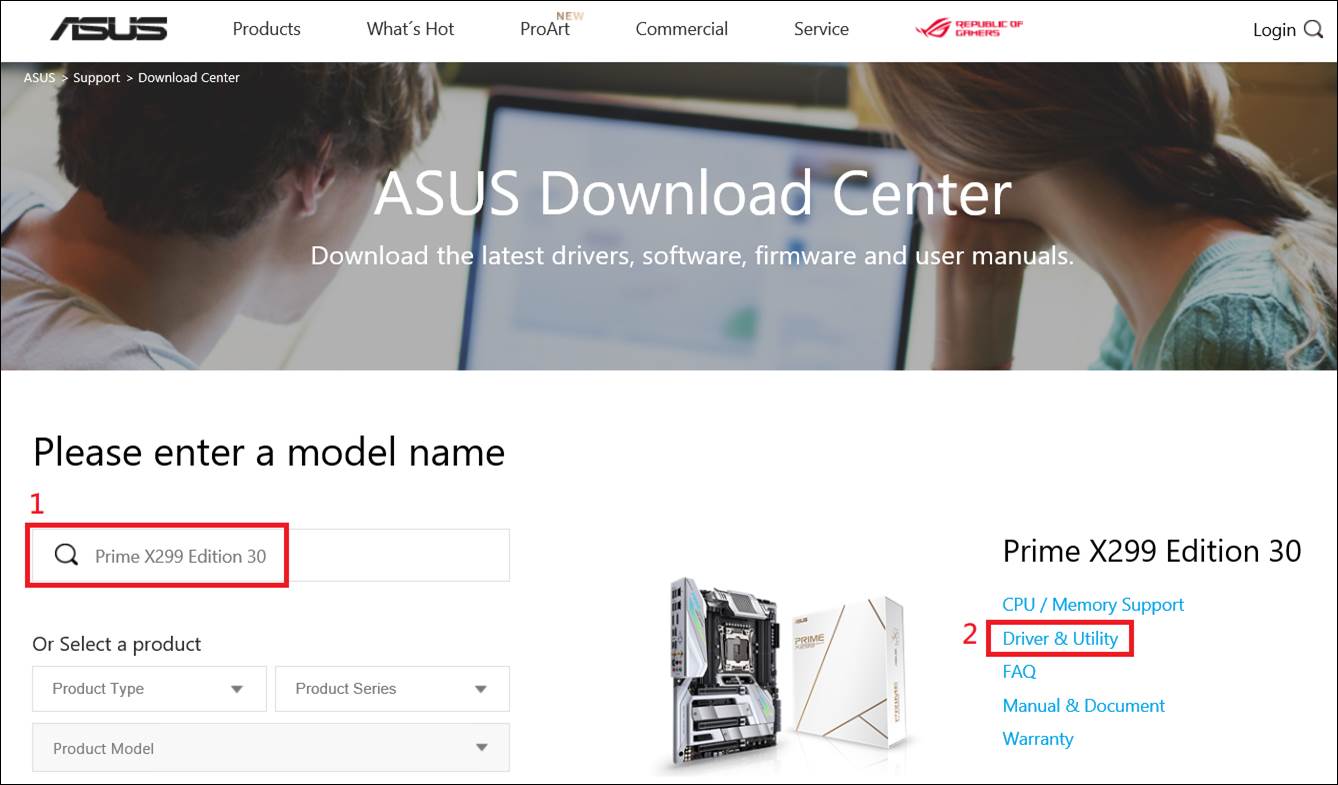
5. Klik op Drivers and Utilities-> BIOS and Firmware, selecteer de vereiste BIOS-versie en download (de nieuwste versie wordt aanbevolen).
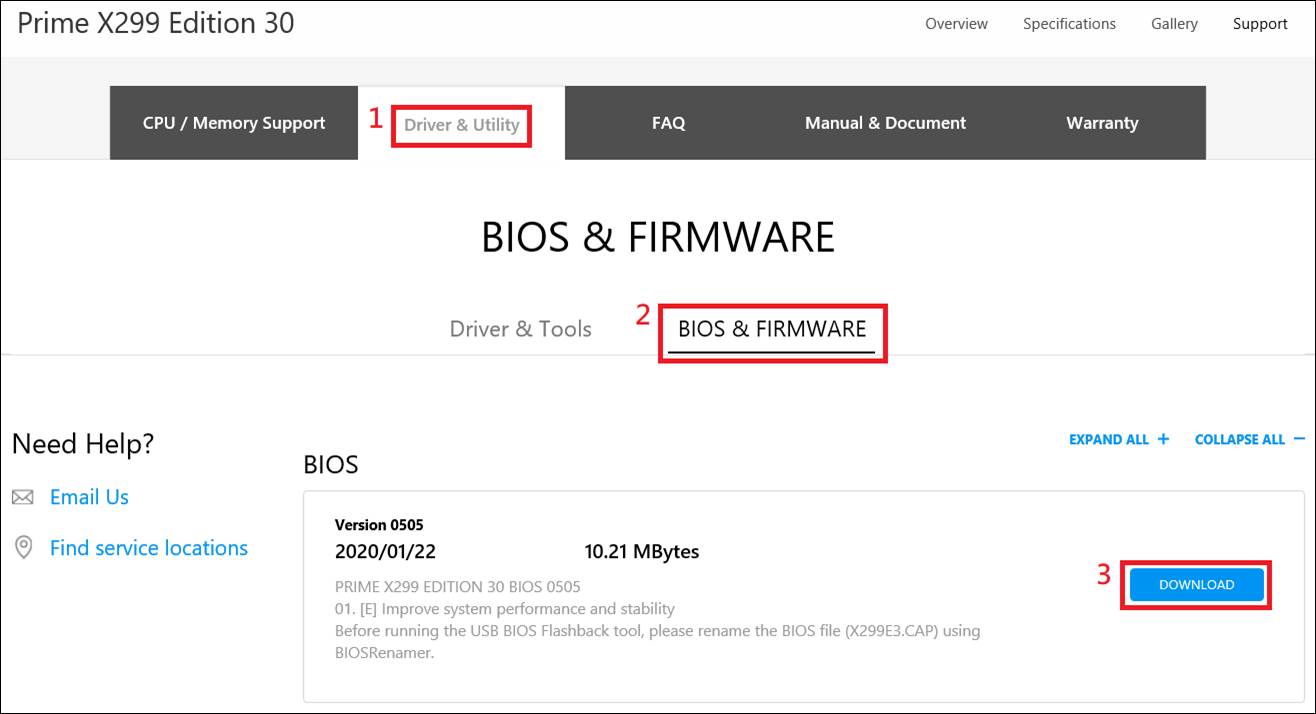
6. Sla na het klikken op de downloadknop het BIOS op een USB-flashstation op en decomprimeer het (Windows 10 heeft een ingebouwde decompressie-ZIP-functie)
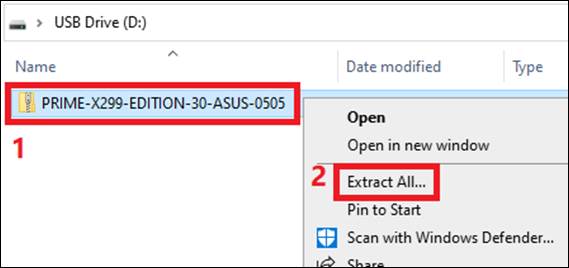
7. "BIOSRenamer" dubbelklik om uit te voeren, u kunt het BIOS-bestand (.CAP) automatisch hernoemen.
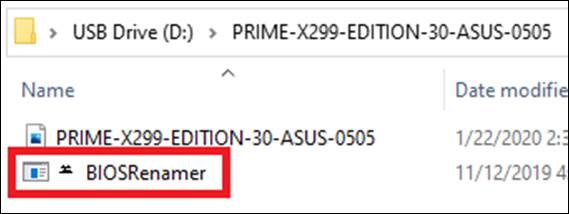
8. Het automatisch hernoemen van het BIOS-bestand (.CAP) is voltooid -> druk op een willekeurige toets om het naamvenster te beëindigen

9. Werk het nieuwe BIOS-bestand (.CAP) bij naar de hoofdmap van het USB-flashstation.
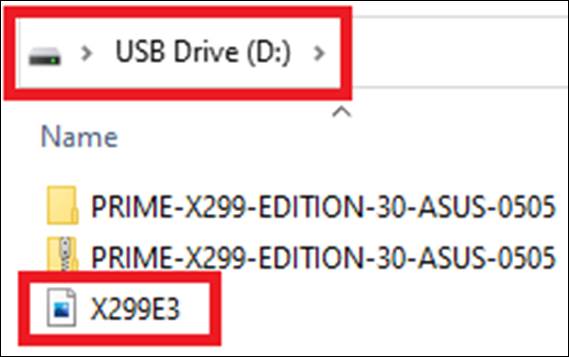
10. Steek de USB-stick in de USB-poort van het moederbord.
11. Start de computer opnieuw op en het moederbord controleert automatisch of er een BIOS-bestand in het apparaat zit en opent automatisch het EZ Flash 3-toepassingsscherm.
Bijvoorbeeld: Prime X299 Edition 30-modellen, het bericht WAARSCHUWING! BIOS-herstelmodus is gedetecteerd, wordt als volgt weergegeven, u kunt de "X299E3.CAP" -naam in het foutbericht als updatemogelijkheid raadplegen (u kunt het toetsenbord of de muis gebruiken om te klikken)

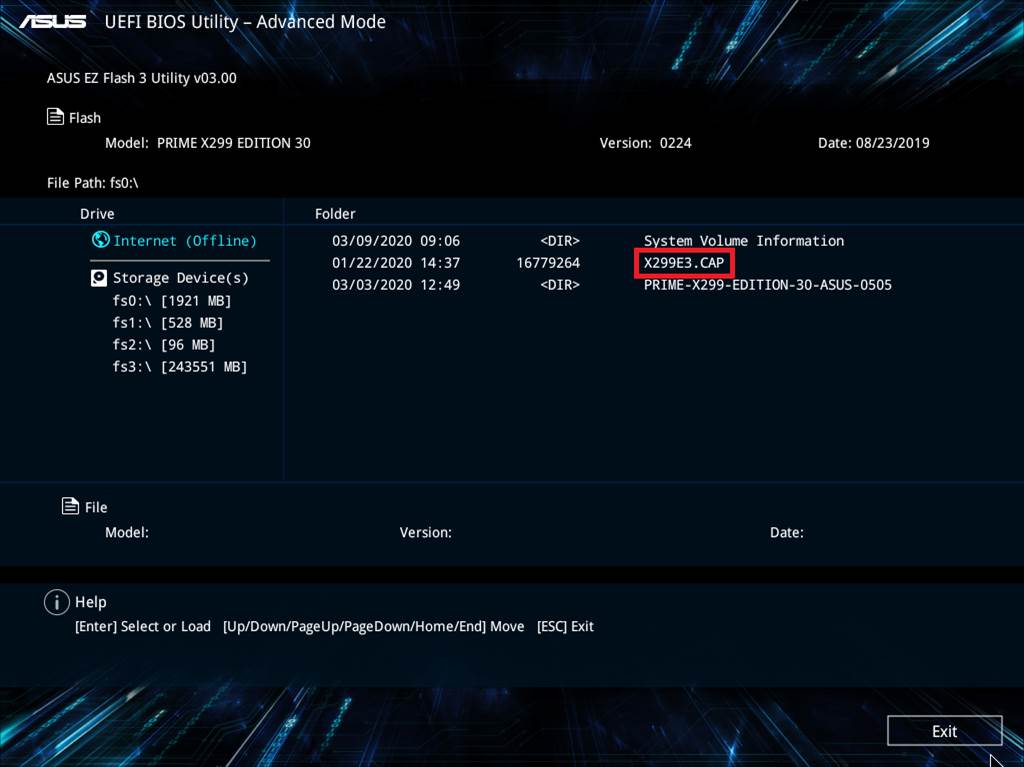
12. Wanneer de voortgangsbalk is bijgewerkt, wordt een prompt weergegeven dat de update is geslaagd. Klik op OK en de computer zal opnieuw opstarten.
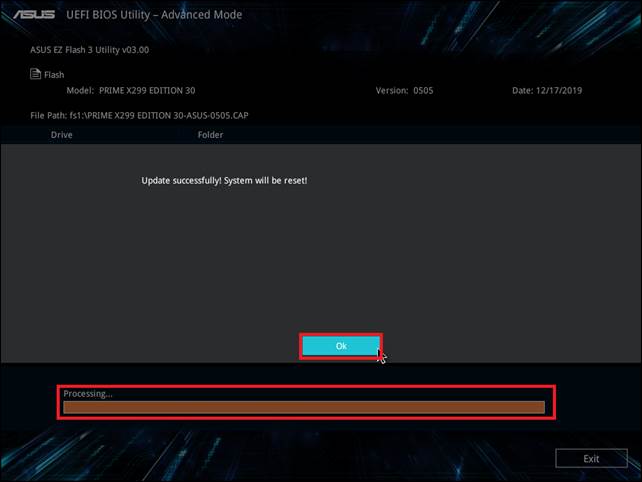
13. Nadat het systeem opnieuw is opgestart, wordt u gevraagd op de knop <F1> te drukken om de BIOS-instellingen te openen.
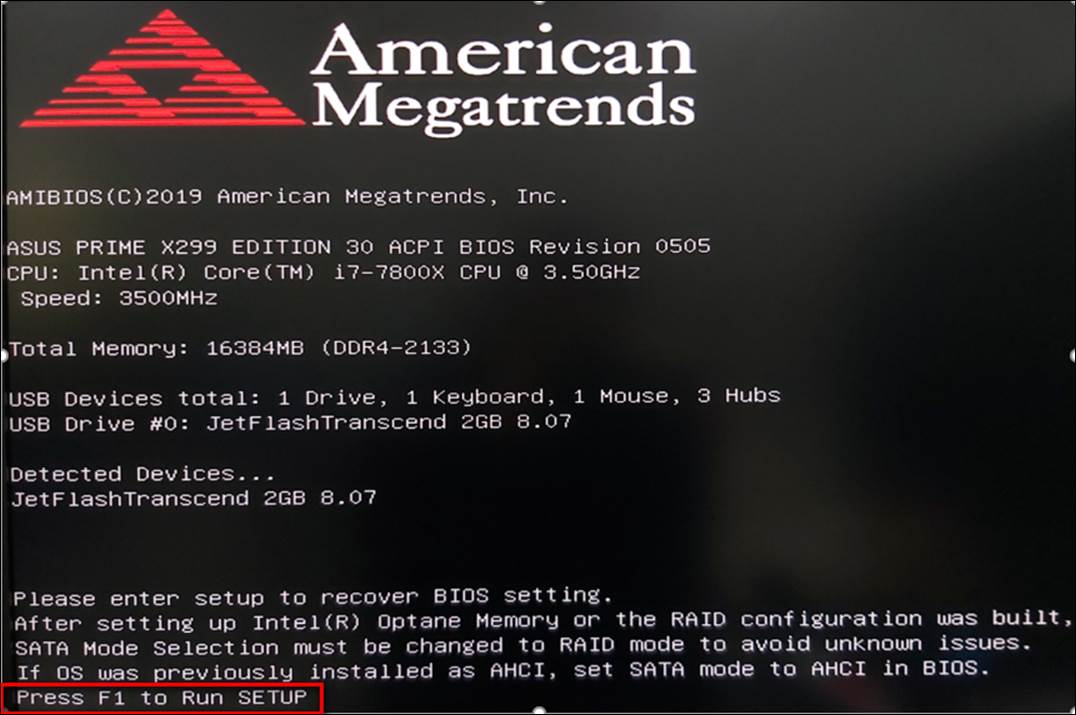
14. Het wordt aanbevolen dat u de onderstaande stappen volgt om de standaard BIOS-instellingen te herstellen om systeeminstabiliteit te voorkomen die wordt veroorzaakt door onjuiste BIOS-instellingen.
(Ex: Prime X299 Edition 30-model)
-> Druk in het BIOS-scherm op toetsenbord F5
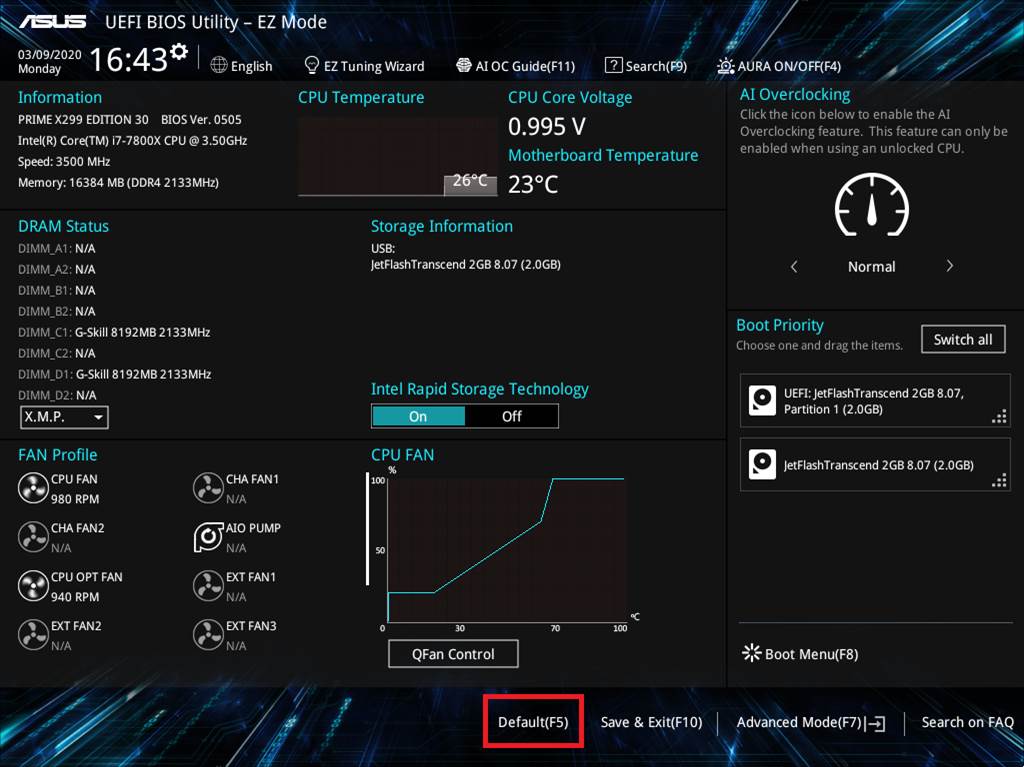
-> "Load Optimized Defaults" verschijnt, klik op OK
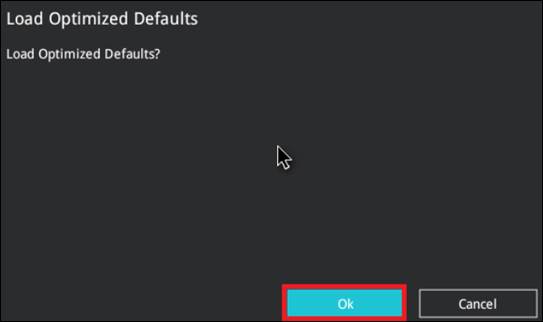
Vragen en antwoorden:
V1: Hoe maak je een FAT16 / 32-formaat USB-flashstation.
A1: Raadpleeg de volgende stappen:
1. Formatteer het USB-flashstation. Klik met de rechtermuisknop op het USB-flashstation en selecteer Formatteren FAT16 / 32. * Formatteren verwijdert alle gegevens op het USB-flashstation.
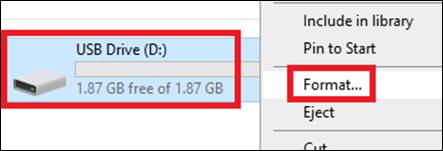
2. Bestandsysteemindeling, selecteer FAT32 en klik vervolgens op start.

3. Het formatteren is voltooid.
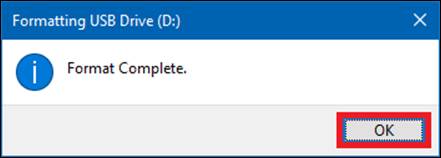
Als het nog steeds niet kan worden opgelost, neem dan contact op met uw lokale ASUS-servicecentrum.